status.yota.ru و 10.0.0.1 - أدخل إعدادات مودم Yota والحساب الشخصي
في هذا الدليل ، سأخبرك بالتفصيل وسأعرض بمثال كيفية إدخال إعدادات Wi-Fi لمودم Yota. للوصول إلى الإنترنت باستخدام تقنية 4G LTE ، تقدم Yota لعملائها الكثير من المعدات المختلفة. من بين هذه المعدات ، يوجد مودم USB Yota مع Wi-Fi ، وجهاز توجيه Wi-Fi محمول Yota (Yota Many). يمكن استخدام الجهاز الأول كمودم USB أو جهاز توجيه محمول لتوصيل ما يصل إلى 8 أجهزة بالإنترنت لاسلكيًا. يوزع جهاز التوجيه الثاني الإنترنت عبر شبكة Wi-Fi فقط.
للوصول إلى إعدادات أجهزة التوجيه هذه ، يمكنك استخدام عنوان status.yota.ru أو عنوان IP: 10.0.0.1. بالانتقال إلى هذا العنوان في متصفحك ، من الجهاز المتصل بالمودم ، سيتم نقلك إلى إعدادات جهاز التوجيه Yota. حيث يمكنك تغيير كلمة مرور Wi-Fi واسم الشبكة وتعيين نوع الأمان والاطلاع على قوة الإشارة والمعلومات المفيدة الأخرى.
لقد لاحظت أن الكثيرين في status.yota.ru لا يحاولون فتح إعدادات المودم ، ولكن حساب Yota الشخصي ، بل إنهم يريدون تجديد حسابهم على الإنترنت هناك. لكن هذا خطأ. في هذا العنوان ، بالإضافة إلى 10.0.0.1 ، لن تتمكن من إدخال حسابك الشخصي. تُستخدم هذه العناوين حصريًا للوصول إلى لوحة التحكم بواسطة المودم نفسه أو بواسطة جهاز التوجيه.
الحساب الشخصي والصفحة ذات إعدادات المودم أشياء مختلفة.
دعونا نلقي نظرة فاحصة على كلتا الحالتين.
كيف تدخل حساب Yota الشخصي الخاص بك؟
تحتاج إلى إدخال الحساب الشخصي للمزود على موقع الويب //www.yota.ru. حيث من خلال تحديد البريد الإلكتروني والهاتف ورقم الحساب وكذلك كلمة المرور ، ستتمكن من الوصول إلى حسابك الشخصي. حيث يمكنك التحقق من حسابك ، وتعبئة حسابك ، وعرض الإحصائيات ، وأجهزتك ، والتعريفات ، والسرعة ، وما إلى ذلك.
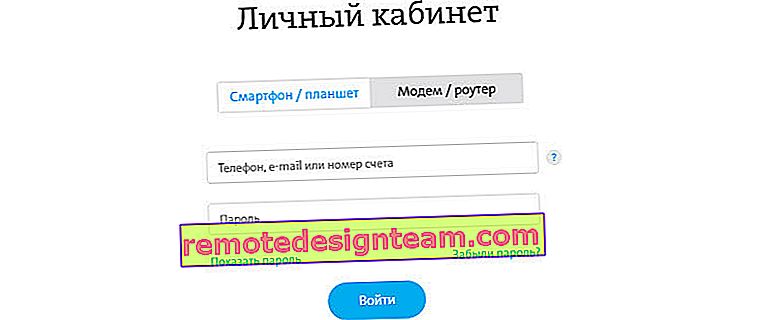
هكذا يبدو الحساب الشخصي لمشتركي Yota كما يلي:
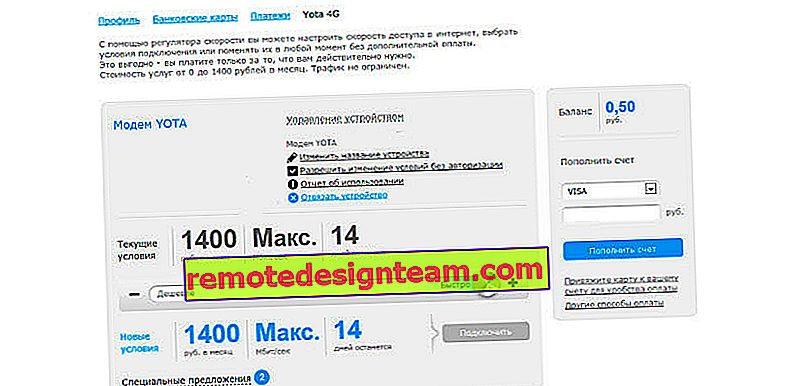
أعتقد أننا قمنا بفرزها.
10.0.0.1 و status.yota.ru: الوصول إلى إعدادات الجهاز (جهاز التوجيه)
للوصول إلى إعدادات جهاز التوجيه المحمول أو المودم نفسه ، يجب أن تكون متصلاً به. إما أن يكون مودم Wi-Fi متصلاً بمنفذ USB الخاص بالكمبيوتر ، أو يجب أن تكون متصلاً بشبكة Wi-Fi الخاصة به باسم المصنع "YOTA".
على جهاز الكمبيوتر (أو الهاتف الذكي أو الجهاز اللوحي) ، افتح متصفحًا وأدخل status.yota.ru في شريط العناوين . تنقل خلاله بالضغط على Enter.
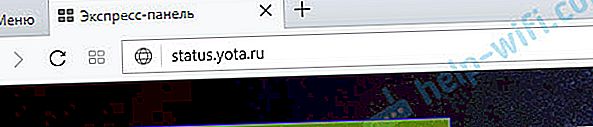
إذا لم تتمكن من الدخول ، يظهر خطأ يفيد بأن الصفحة غير متوفرة ، وما إلى ذلك ، ثم جرب العنوان 10.0.0.1 .
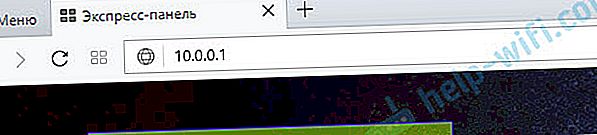
يجب فتح لوحة تحكم تحتوي على معلومات حول المودم والسرعة وحالة الاتصال:
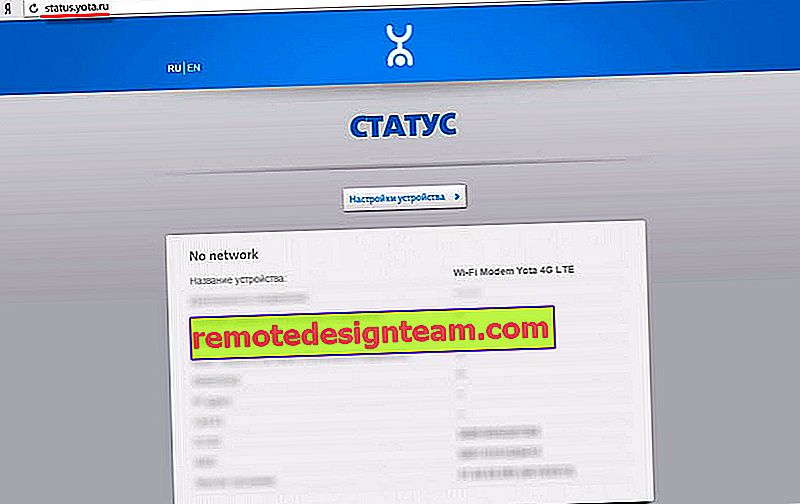
يمكنك النقر فوق الزر "إعدادات الجهاز" وتغيير معلمات شبكة Wi-Fi:
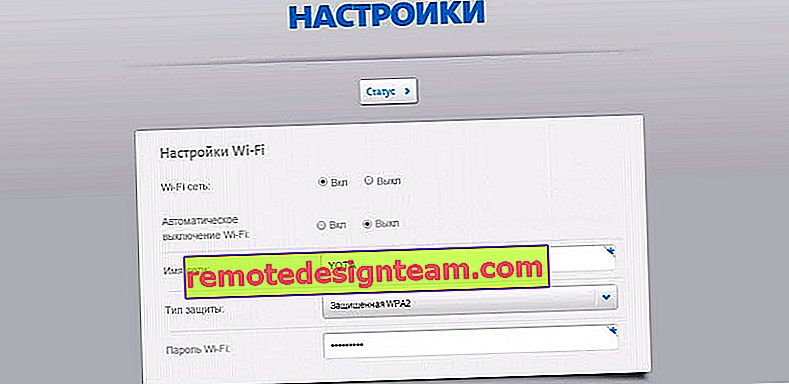
يمكن فتح إعدادات إضافية على //status.yota.ru/advanced.
لماذا لا يذهب إلى status.yota.ru؟
لسوء الحظ ، في بعض الأحيان عند محاولة الوصول إلى واجهة الويب الخاصة بالمودم ، قد تظهر مشكلات مختلفة. في أغلب الأحيان ، لا تفتح الصفحة الموجودة على status.yota.ru أو 10.0.0.1 ببساطة. قد يظهر خطأ أن "الصفحة غير متوفرة" ، أو "لا يمكن الوصول إلى الموقع".
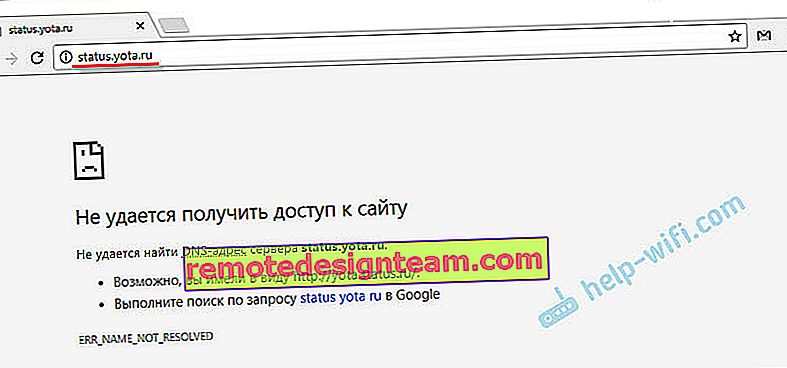
فيما يلي بعض النصائح لمحاولة حل هذه المشكلة:
- افصل مودم Yota Wi-Fi من الكمبيوتر وأعد الاتصال. إذا لم يكن هذا مودم USB ، ولكنه مودم Yota Many ، فما عليك سوى فصل الطاقة وإعادة تمكينها.
- إذا كنت تحاول إدخال إعدادات المودم المتصل عبر USB ، فيمكنك محاولة الاتصال بشبكته اللاسلكية والانتقال إلى لوحة التحكم عبر Wi-Fi.
- حاول تسجيل الدخول إلى status.yota.ru من متصفح أو جهاز آخر. يمكنك حتى استخدام هاتفك أو جهازك اللوحي. ما عليك سوى توصيله بشبكة Wi-Fi لجهاز التوجيه المحمول من Yota.
- إذا كان المودم لا يزال غير متاح (بما في ذلك 10.0.0.1) ، فأنت بحاجة إلى التحقق من إعدادات الشبكة على الكمبيوتر (إذا كنت تحاول تسجيل الدخول من الكمبيوتر). هذا ليس من الصعب القيام به.
التحقق من معلمات الشبكة
انتقل إلى "اتصالات الشبكة".
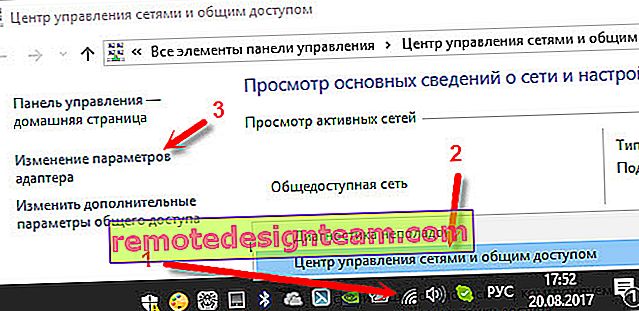
بعد ذلك ، تحتاج إلى فتح خصائص الاتصال الذي تتصل من خلاله بمودم Yota. إذا كنت متصلاً عبر Wi-Fi ، فإن هذا المحول هو "الشبكة اللاسلكية" (في Windows 10) ، أو "اتصال الشبكة اللاسلكية" (في Windows 7). إذا كان المودم متصلاً عبر USB ، فمن المرجح أن يكون المحول "Local Area Connection 2" أو "Ethernet 2" (قد يكون الرقم مختلفًا).
فقط انقر بزر الماوس الأيمن واختر خصائص. على سبيل المثال ، أنا متصل بجهاز توجيه محمول (يُعرف أيضًا باسم مودم) عبر شبكة Wi-Fi:

بعد ذلك ، قمنا بتعيين الحصول التلقائي على IP و DNS لبروتوكول IPv4.
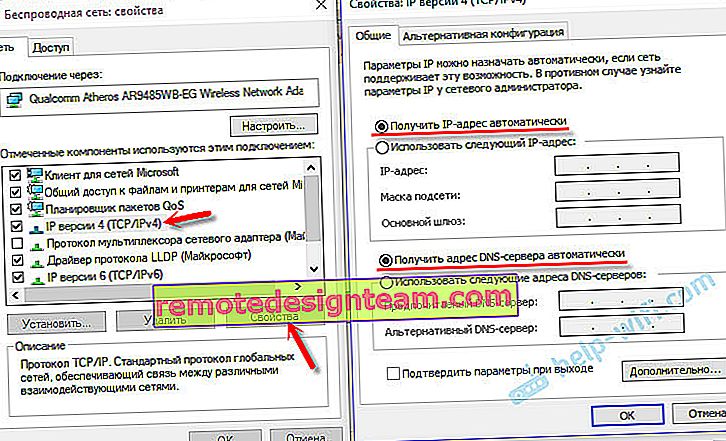
إذا لم يساعد ذلك ، أو تم تعيين الاستلام التلقائي للعناوين هناك ، فيمكنك محاولة تسجيل العناوين الثابتة:
عنوان IP: 10.0.0.2
قناع الشبكة الفرعية: 255.255.255.0
البوابة الافتراضية: 10.0.0.
يمكن تحديد DNS 8.8.8.8.
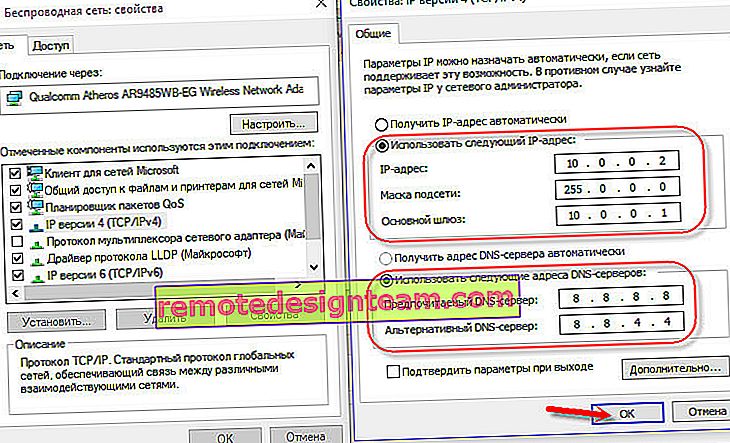
بعد هذه الإعدادات ، يجب فتح الصفحة الموجودة على عنوان IP 10.0.0.1 بالتأكيد.
إذا فشل كل شيء آخر ، فمن المحتمل تمامًا أن يكون هذا نوعًا من فشل البرامج أو الأجهزة في المودم.
أتمنى أن تكون قادرًا على الانتقال إلى إعدادات جهاز التوجيه المحمول الخاص بك من مزود Yota وتغيير المعلمات الضرورية. إذا كان لا يزال لديك أي أسئلة حول هذه المقالة ، فلا تتردد في طرحها في التعليقات أدناه.









